打印机或一体化办公设备在应用中分为网络型和共享型两种:网络型自带网卡接口、可直接接入局域网,共享型没有网卡,只能通过USB线缆连接到打印服务器(通常是一台电脑),再通过打印服务器的IP发布到LAN上。打印故障主要分为:打印设备硬件故障、打印驱动设置故障、网络连接及权限故障等。
下面就网络连接中共享打印(设备组成:客户机电脑,打印服务器电脑,打印机)故障进行介绍,供参考。
故障现象1:在客户端电脑中输入\\192.168.0.26(打印服务器IP),显示的界面能看到被共享的打印机,但双击显示“无法连接”。
分析检修:通过打印服务器IP来连接共享打印机是最常见的方法,若此方法失效,可采用通过主机名来连接打印服务器,具体方法如下:大家知道,在局域网中有三个参数能用来识别设备:主机名、网卡MAC、IP。现在已知其IP,如何知其主机名呢?在客户端电脑cmd中输入“nbtstat a 192.168.0.26 ”,即可得到打印服务器的主机名“DELL-1V83LV2" ,如图1所示。
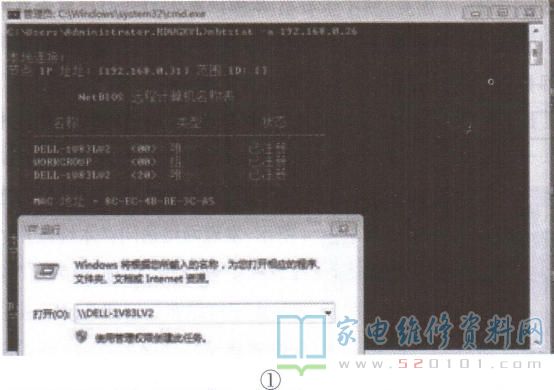
接下来在客户端电脑运行中输入“\DELL-1V83LV2”并确认,在出现的对话框中双击“打印机”,即可连接成功!须说明的是,通过主机名连接此成功的前提是打印服务器或目标设备是运行Windows的电脑,且TCP/IP属性高级设置中Net-BIOS是默认或开启。为方便导出主机名,可在某个目录下分别新建-个bat和txt文件。txt 文件用于接收nbtstat命令的输出结果,如图2所示。
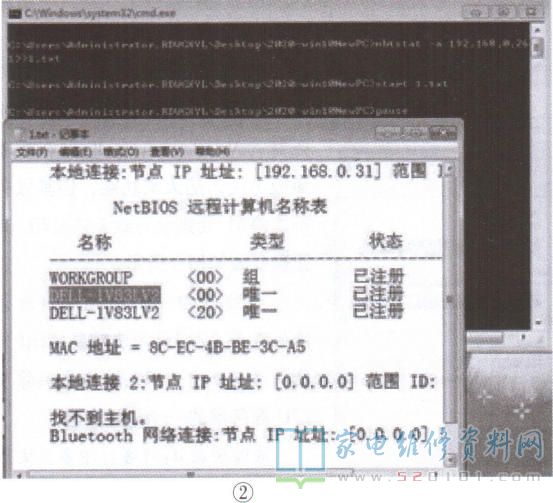
bat文件内容如下:
nbtstat a 192.168.0.26 >>1.txt
Start 1 .txt
Pause
提示:输入命令时最好使用英语输入法。
故障现象2:打印时提示输入用户名密码,如图3所示。
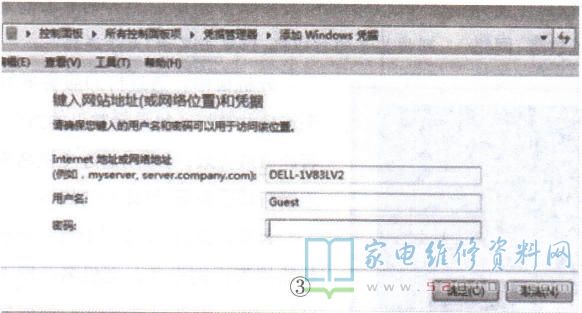
分析检修:此故障属典型的登录权限故障,其原因是客户机控制面板下凭据管理器中“登录打印服务器的凭据”丢失,重建后即可恢复正常。建议重建后将其导出,以减少手工输入的麻烦,尤其.是凭据数量众多时。
提示:共享打印的本质是客户机以“打印服务器”内置来宾身份登录并打印,凭据用于帮助客户机自动登录打印服务器。
另外,在相关设置方面要注意:一是要启用内置来宾账户;二是在组策略中“拒绝从网络访问”一项中不能有"Guest"(来宾);三是启用“允许从网络访问”项;四是禁用“空密码本地账户仅控制台登录”。
故障现象3:作为打印服务器的一台win10电脑,不能提供打印服务。
分析检修:首先检查电脑的相关设置,均正常,接下来查看secpol.msc下的本地策略安全选项,如图4所示,发现网络访问:“本地帐户的共享和安全模型”这项的值是“经典”。由于打印客户端都是以"Guest"身份来登录打印服务器的,所以将此项的值改为“仅来宾”,随后重启Win10打印服务电脑后,故障排除。
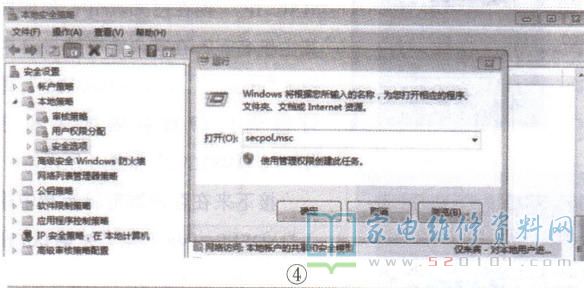
借此谈谈防火墙设置:为保障客户端连接畅通,往往禁用打印服务器的Windowsfirewall,可在控制面板中关闭防火墙功能,但其服务不能停禁,否则会导致无法打印。其正确设置如图5所示。
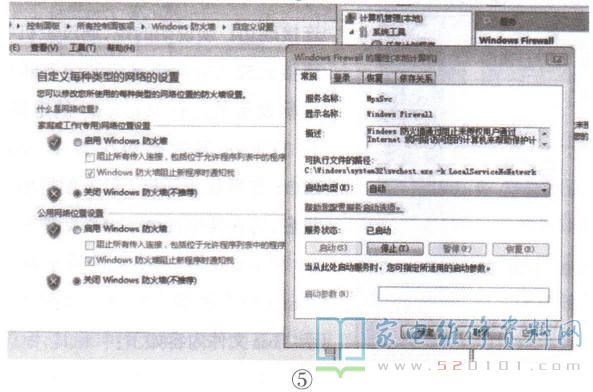
当然,在Win10中Mpsvc(防火墙的服务名称)巳无法轻易关闭(只能在注册表中关闭),这倒是消除了打印服务器的一个故障隐患。
故障现象4:网络打印多页文件时,无规律性缺页。
分析检修:此故障的常见原因是电脑离打印机距离较远导致传输或接收的数据丢失。此故障可用arp静态绑定的方法彻底解决,既可在网管交换机里设置,也可在电脑上用netsh命令设置:Netsh- -c“i i"add ne % NETname%192.168.0.247 00-26-73-8B-24-81“%NETname%"在Win7/10中分别叫做“本地连接"和“以太网”,“0.247"是连网打印IP,后边数字是其网卡MAC。
另外,当电脑处于多重网络环境下时,还需要使用静态路由命令来稳固网络打印的连接,如某办公电脑安装有无线和有线两个网卡,并且连接不同的局域网:有线网卡(ip192.168.1.3,网关1.1)负责上外网,无线网卡(ip192.168.7.2,网关7.1 )负责连接彩色打印机0.247,打印时数据走向为7.2->7.1->0.7->0.247("7.1" 与“0.7"是同一个分支路由器上的LAN和WAN)。
若某天0网段局域网主路由器。上只是新增开了一个WAN口,这就会导致电脑连网打印时数据总往有线网卡的1网段上跑。因此必须在电脑上用静态路由固定打印数据走向:route-P add 192. 168.0.247 mask 255.255. 255.0 192. 168.7.1,"p”表示添加的新路由长期有效(不怕重启和关机)。先写目标IP 及其子网掩码,即网络打印最后数据走向中网关IP或下一跳的地址(即分支路由器LAN口)。
打印机共享设置小经验分享:
1.某些安全卫士的内存加速球会默认勾选打印机驱动,直接清理内存会导致打印机驱动被停禁,只能重启电脑来恢复驱动。另外,长期使用该软件易导致打印驱动及其附属功能软件损坏,比如扫描客户端软件,这时需先用驱动自带的卸载程序删除驱动,然后重启电脑,再重新安装驱动即可。
2.有时打印服务端电脑office软件故障也会引起客户机打印异常,这时在程序和功能中进行修复即可。
3.HP L M425网络打印机必须在关机状态下才能更换墨盒,如果开机时更换则无法打印。HP LJ p1108打印机会定时休眠,且无法自动唤醒,也会导致打印失败。理光C2504ex一体机在长时间缺墨停用后,会自动开启用户限制,限制所有用户的打印和复印操作(表现形式为电脑桌面右下角打印机状态显示正常,但OA机却提示故障报警,这时需在其设置中进行用户验证,方能解除限制,如图6所示)。
4.在检修财税工控等非普通办公电脑时,先观察系统位数X86/64 (32位、64位),再检查USB口是否被某些软件占用,然后试试机器的前后USB口。

网友评论